1.点击创建|几何体|楼梯,在【对象类型】栏下单击【U型楼梯】按钮。在顶视图中按住鼠标左键并拖动,拖出第一段楼梯的长度,合适的长度时松开鼠标左键。向上移动鼠标指针,指定楼梯的宽度,合适的高度时单击鼠标确定,再次向上移动鼠标指针,指定楼梯的高度,合适的高度时单击鼠标确定,如图所示。
2.在修改面板中,修改楼梯参数,如图所示。
3.栏杆参数:高度为0,偏移为4,如图所示。
4.点击创建|几何体|ACE扩展,在【对象类型】栏下单击【栏杆】按钮。在顶视图中按住鼠标左键并拖动,拖出第一段栏杆的长度,合适的长度时松开鼠标左键。向上移动鼠标指针,指定栏杆的高度,合适的高度时单击鼠标确定,如图所示。
5.在修改面板中,修改栏杆【上围栏】、【下围栏】和【立柱】参数,如图所示。
6.设置【支柱】参数如图所示。
7.在【栏杆】栏下,拾取栏杆路径,勾选【匹配拐角】,如图所示。
8.再次重复第4~7步相同的方法为楼梯创建另一侧栏杆,最终效果如图所示。
转载自公众号 3DMax教程资源
赞
0


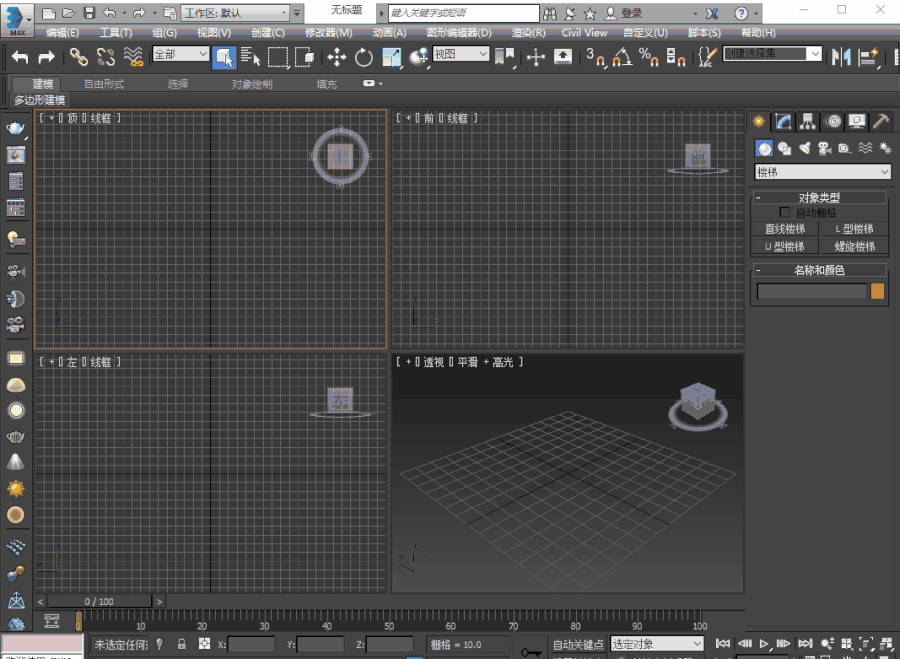
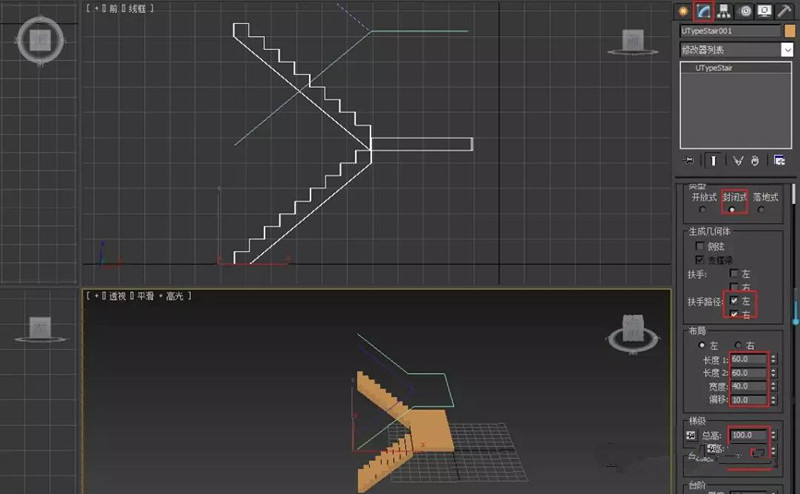

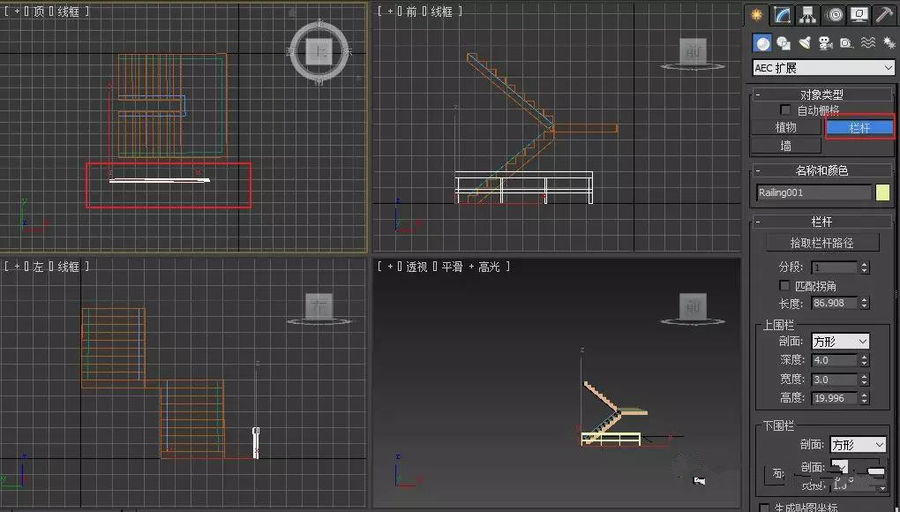
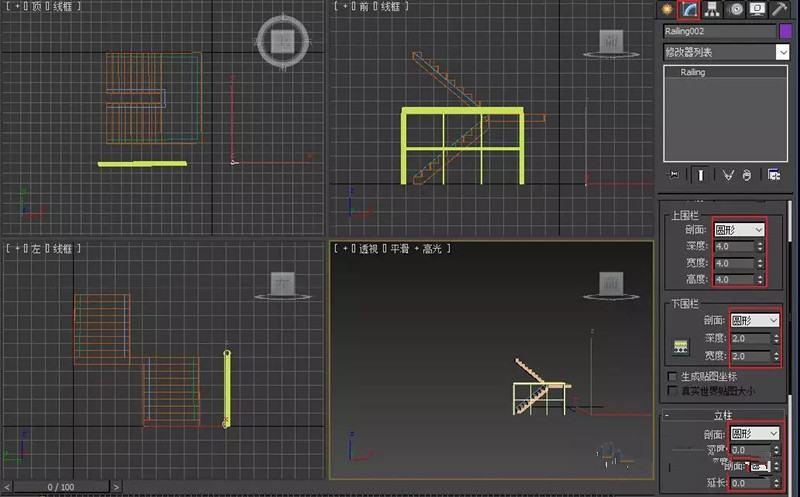
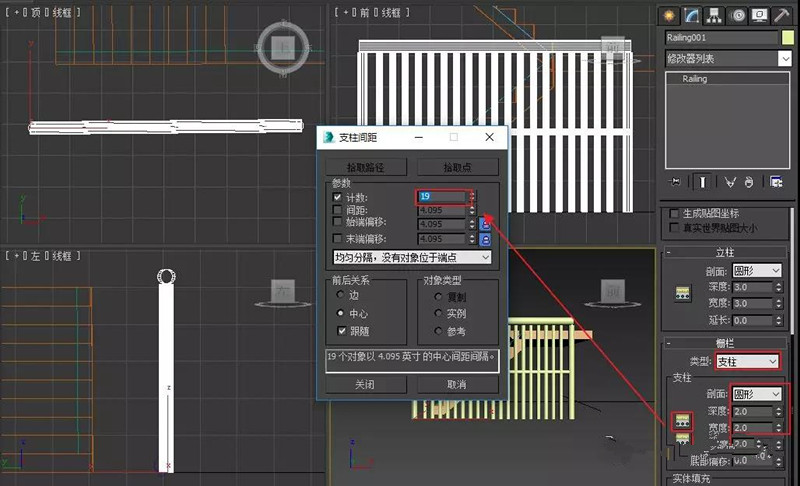
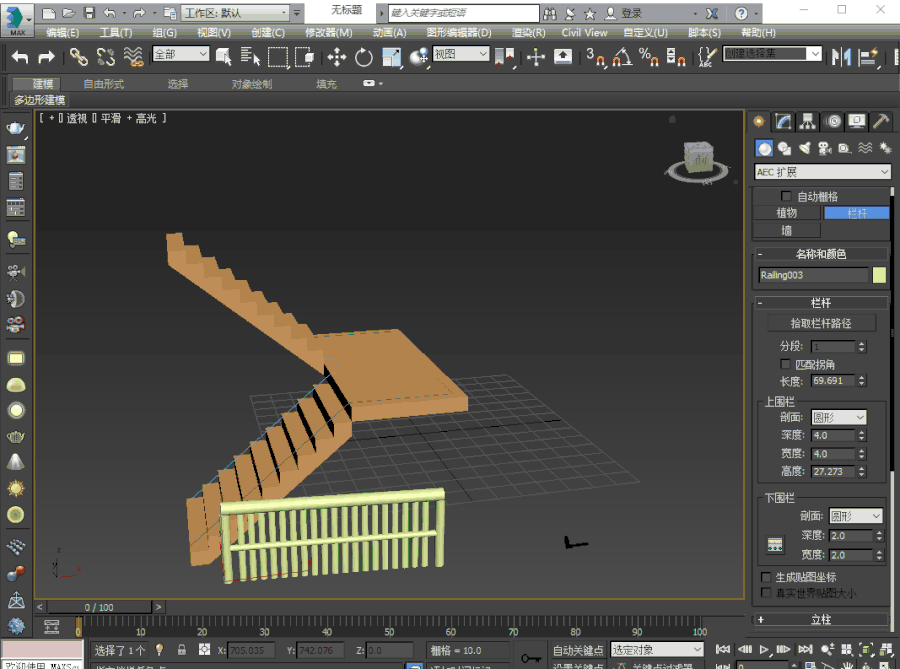
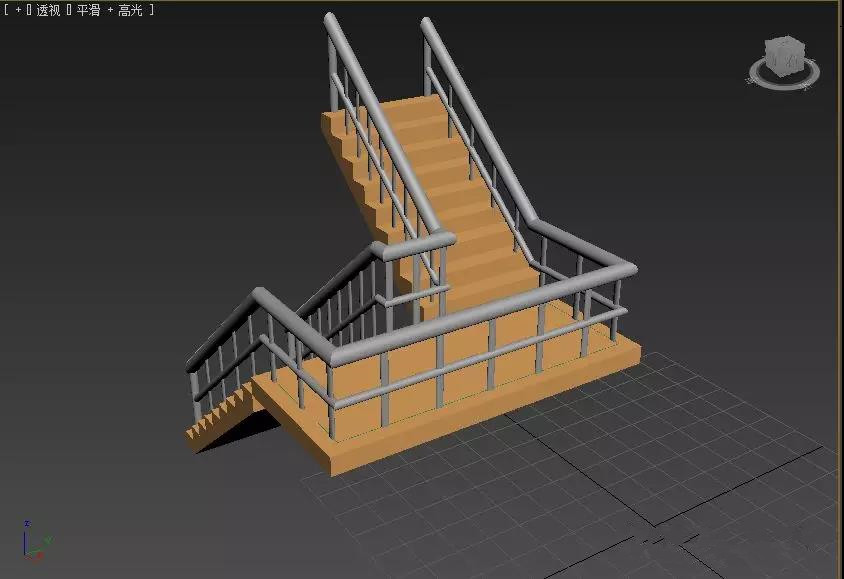










评论(0)